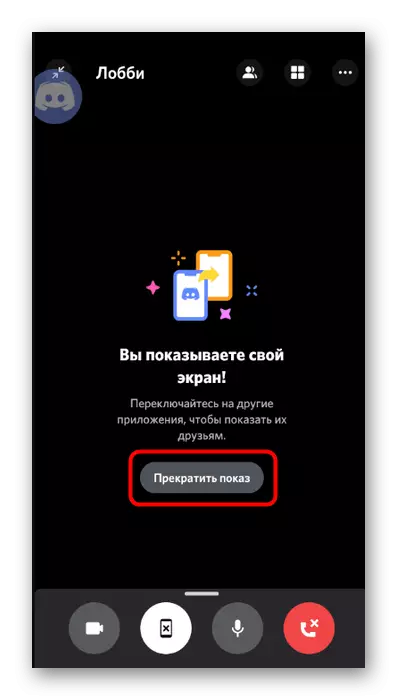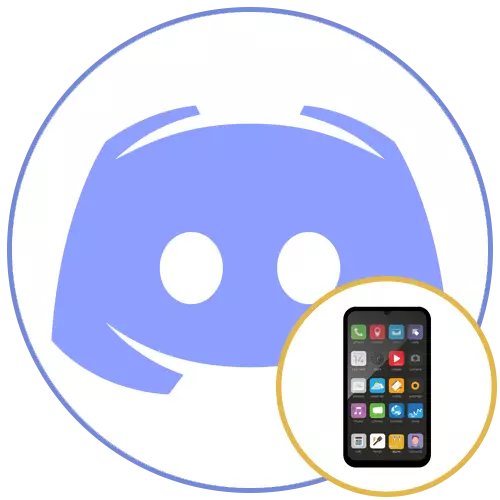
Стъпка 1: Проверка на настройките
Преди показване на екрана на раздора по телефона, ние ви съветваме да проверите настройките на профила и се уверете, че настройките за микрофон и видео са зададени правилно, защото това ще бъде неудобно да ги променя полето по време на разговора. Ако вече сте направили разговори преди и уверени в правилната конфигурация на всички елементи, пропуснете тази стъпка и да преминете към следващия. В противен случай, следвайте тези действия:
- Изпълнете мобилното си приложение и кликнете върху иконата с изображението на сметката на дъното.
- Превъртете надолу списъка с настройки, намери блок настройките на приложението и изберете "Voice и Video".
- Проверете режима на въвеждане (можете да включите микрофона автоматично гласово или чрез натискане), ако е необходимо, преместете плъзгача за чувствителност, коригира цялостната параметъра обем и включване на глас наслагването на мобилния да направи по-лесно контролират разговора, когато става дума.

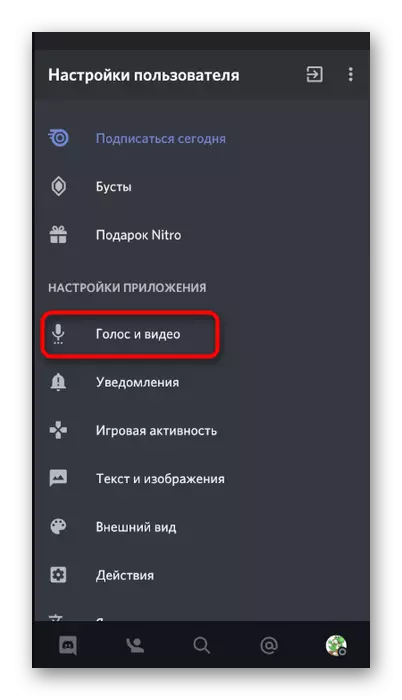
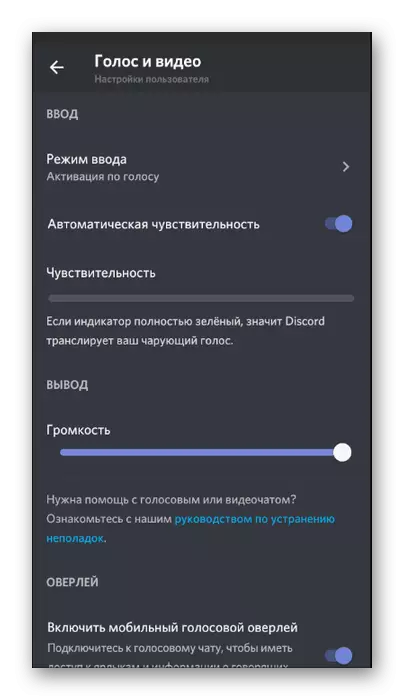
Стъпка 2: Свързване с канал или личен разговор и стартирането на предаването
Няма нужда да се произвежда повече, така че можете спокойно да се свържете с гласовия канал на сървъра или да изберете един потребител на призива и да започне мобилен демонстрация екран на устройството. В раздора, специален бутон е предназначен да направите това, натиснете върху която и да активира този режим комуникация. Да започнем с това, помислете за алгоритъма действия на сървъра.
- Намерете подходящия гласовия канал и чешмата според името си, за да отворите менюто.
- Използвайте бутона "се присъедини към гласов канал".
- Ако след свързване на затворен прозорец, натиснете няколко пъти името на канала, за да го отворите. Докоснете иконата на изображение с образа на смартфона, за да започне предаването на изображението от екрана.
- Появява се информация за системата, която се отнася до наличието на всички данни, показани на екрана по време на демонстрация, затова е желателно да се провери дали участниците в сървъра няма да виждат поверителна информация при преглед на излъчването си, а след това щракнете върху "Старт", потвърждавайки по този начин стартирането на дисплея на случващото се на екрана.
- Ще бъдете уведомени, че показвате екрана. Преминете към други приложения, така че потребителите да ги видят и са били в състояние да видят предаването ви или да помогнат за решаването на възникващ проблем в операционната система.
- В следващата снимка на екрана, пример за това как демонстрацията на екрана се осъществява от свързания потребител на потребителя. Всички действия се показват в реално време и се виждат абсолютно цялата информация, показана на екрана.

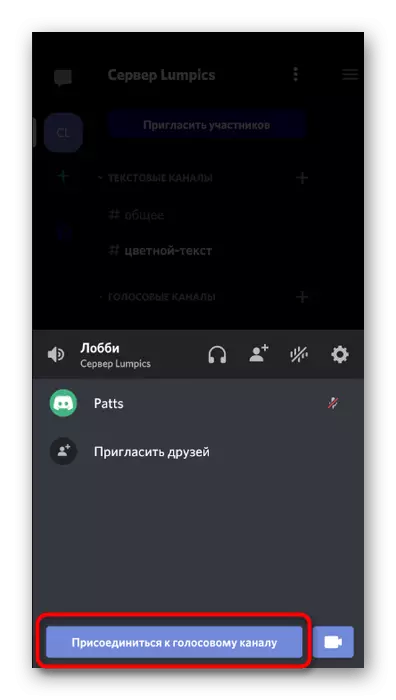

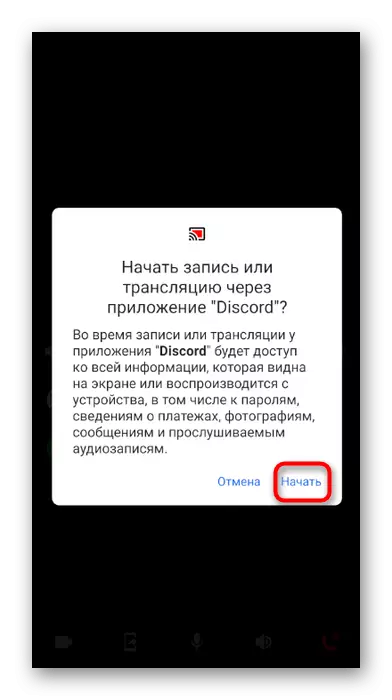
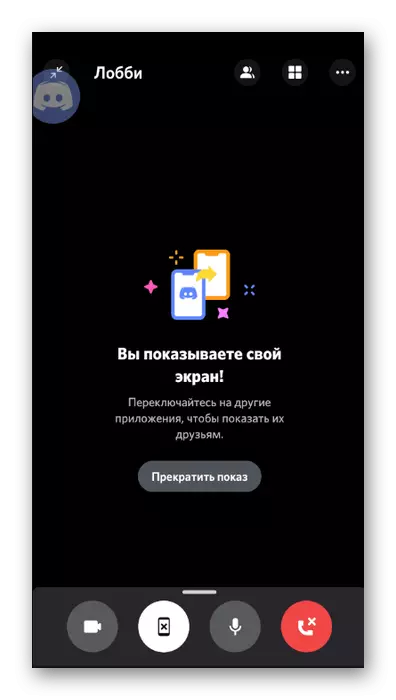
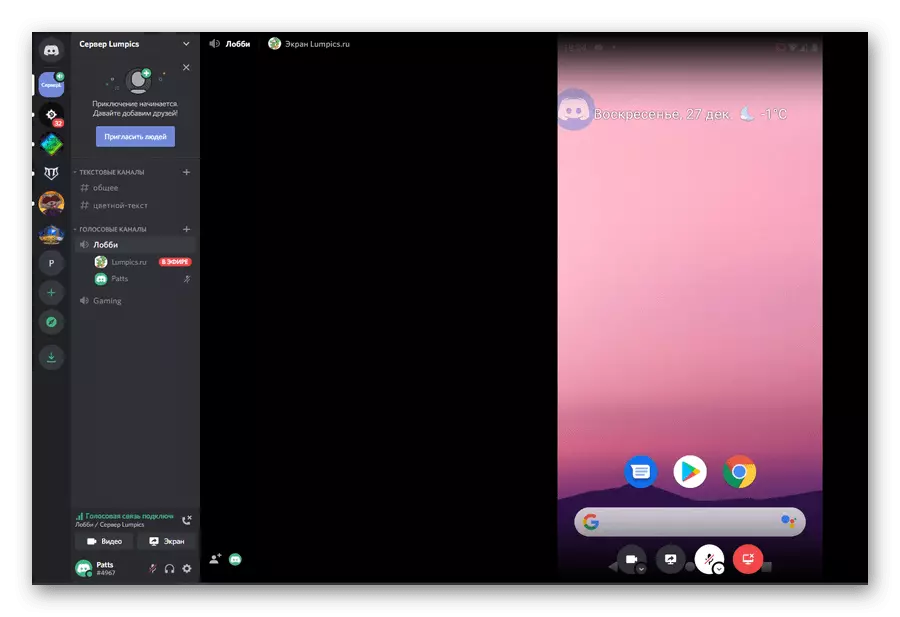
Ако говорим за личен разговор с потребителя, който искате да покажете на екрана, принципът на действие се променя само частично.
- Отидете на главната страница в секцията "Лични Съобщения", като кликнете върху иконата на панела по-долу. Докоснете потребителския акаунт, с когото искате да споделите изображението на екрана.
- На върха ще намерите бутона, за да започнете да се обаждате.
- Изчакайте повикването и да се свържете с него, като кликнете върху линията "Текущо повикване" или използвайте покритието, което се появява на върха на всички прозорци.
- В прозореца за разговор ще намерите бутон с изображение на смартфон, който отговаря за стартирането на превод на екрана.
- Проверете предупреждението и започнете излъчването.
- Ще бъдете уведомени, че показвате екрана и затова можете да превключвате между приложения и да доведете разговор с потребителя.
- Между другото, в малка наслагване, показана отдясно, изображението на човек ще бъде видян, ако е включил уеб камерата.
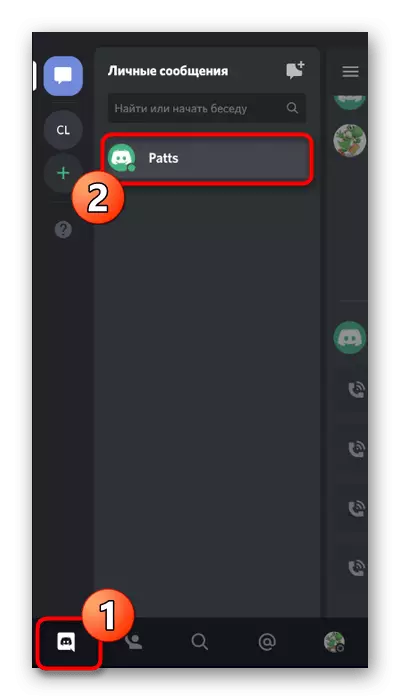



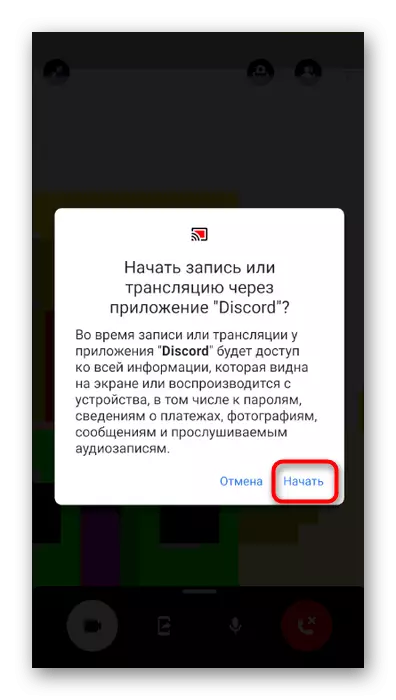


Етап 3: Завършване на демонстрацията
За да спрете демонстрацията на екрана, можете да изключите от разговора, но понякога просто трябва да се ограничи достъпа до гледане на съдържание, като същевременно продължава да общуват. За да направите това, можете да използвате бутона "Старт поток", показва на панела с известия. Тази опция е удобна, тъй като не трябва да се върнем към разговора в раздора за завършване на демонстрацията.

Въпреки това, ако вече са се върнали към нея, под надписа "Ти покаже екрана" намерете бутона "Stop Show" и да го докоснете, за да извършите това действие. Демонстрацията ще прекрати незабавно, а вместо това на черен екран, ще се появи видео, предадена от другите участници в разговора.